Mesmo a melhor TV não tem ótimos alto-falantes embutidos. Mas se você possui um HomePod e um Apple TV, pode conectá-los para amplificar o áudio de tudo o que assiste. E se você possui vários HomePods, pode criar um par estéreo que oferece uma incrível experiência de audição de áudio, especialmente em comparação com os péssimos alto-falantes embutidos da sua TV.
Leitura relacionada
Recentemente, a Apple lançou versões atualizadas do HomePod e da Apple TV 4K. O primeiro é equipado com um tamanho menor, cinco tweeters, um woofer de quatro polegadas e cinco microfones. Enquanto isso, o novo Apple TV 4K pode se parecer com seu antecessor, mas também é menor e é alimentado pelo Apple A15 Bionic. Este é o mesmo chip que foi introduzido junto com a linha do iPhone 13 e fornece energia mais do que suficiente do que você precisa.
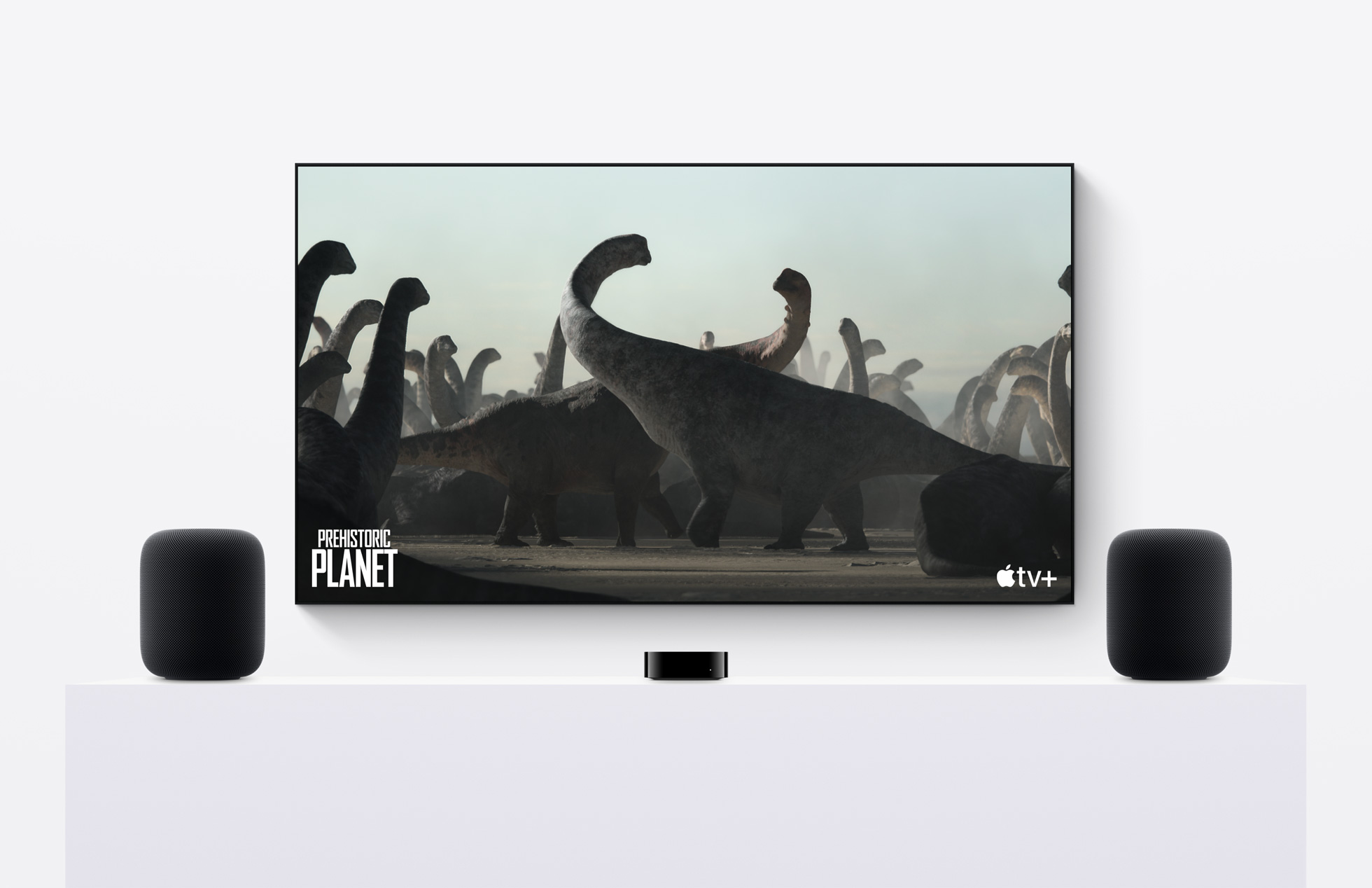
Como usar o HomePod com Apple TV 4K
Então você Peguei esses dois dispositivos e quero usar o HomePod com Apple TV 4K. O único requisito de pré-requisito que você precisa seguir é certificar-se de que ambos os dispositivos foram configurados com o mesmo ID Apple. A partir daí, aqui estão as etapas que você precisará seguir:
Abra o aplicativo Página inicial no seu iPhone ou iPad. Localize e toque em sua Apple TV 4K na lista de dispositivos. Role até a parte inferior e toque no ícone Configurações no canto inferior direito. Toque em Saída de áudio padrão. Selecione a sala com seu HomePod (ou par estéreo HomePod). Toque no botão Concluído e saia do aplicativo Home.
Agora que ambos os dispositivos foram atribuídos à mesma sala, você precisará definir o dispositivo de saída correto de sua Apple TV 4K.
Abra o aplicativo Configurações em sua Apple TV 4K. Role para baixo e selecione Vídeo e áudio. Na seção Áudio , selecione Saída de áudio. Selecione seu HomePod ou Par Estéreo HomePod na lista de opções.
Após apenas um momento para permitir a sincronização dos dispositivos, o áudio da sua Apple TV 4K agora será proveniente do HomePod. Algo a ter em mente, pelo menos para aqueles que desejam uma experiência de som surround, é que mesmo se você estiver usando HomePods como um par estéreo, não poderá defini-los como alto-falantes específicos.
Definir HomePod como alto-falantes padrão para Apple TV 4K
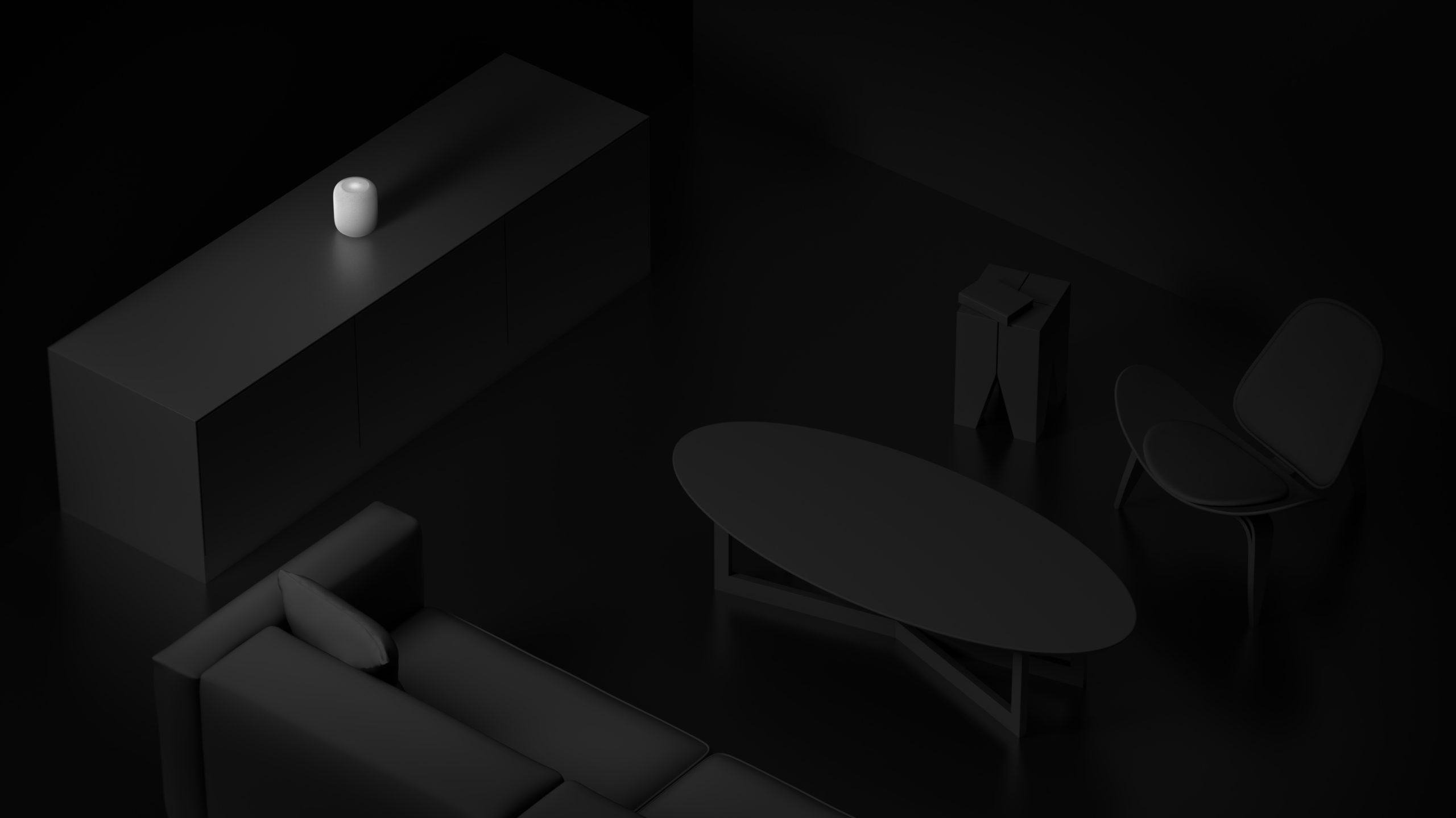
Se você comprou uma TV nova nos últimos anos, há uma boa chance de ela ser compatível com HDMI ARC ou eARC. Com isso, junto com o Apple TV 4K e o HomePod, você pode direcionar todo o áudio da sua TV para que seja reproduzido pelo HomePod. Mas, para fazer isso, aqui estão as etapas necessárias para ativá-lo.
Abra o aplicativo Configurações na Apple TV 4K. Role para baixo e selecione Vídeo e áudio. Na seção Áudio , selecione Saída de áudio. Selecione seu HomePod ou Par Estéreo HomePod na lista de opções. Na seção Canal de retorno de áudio (Beta) , selecione Reproduzir áudio de televisão.
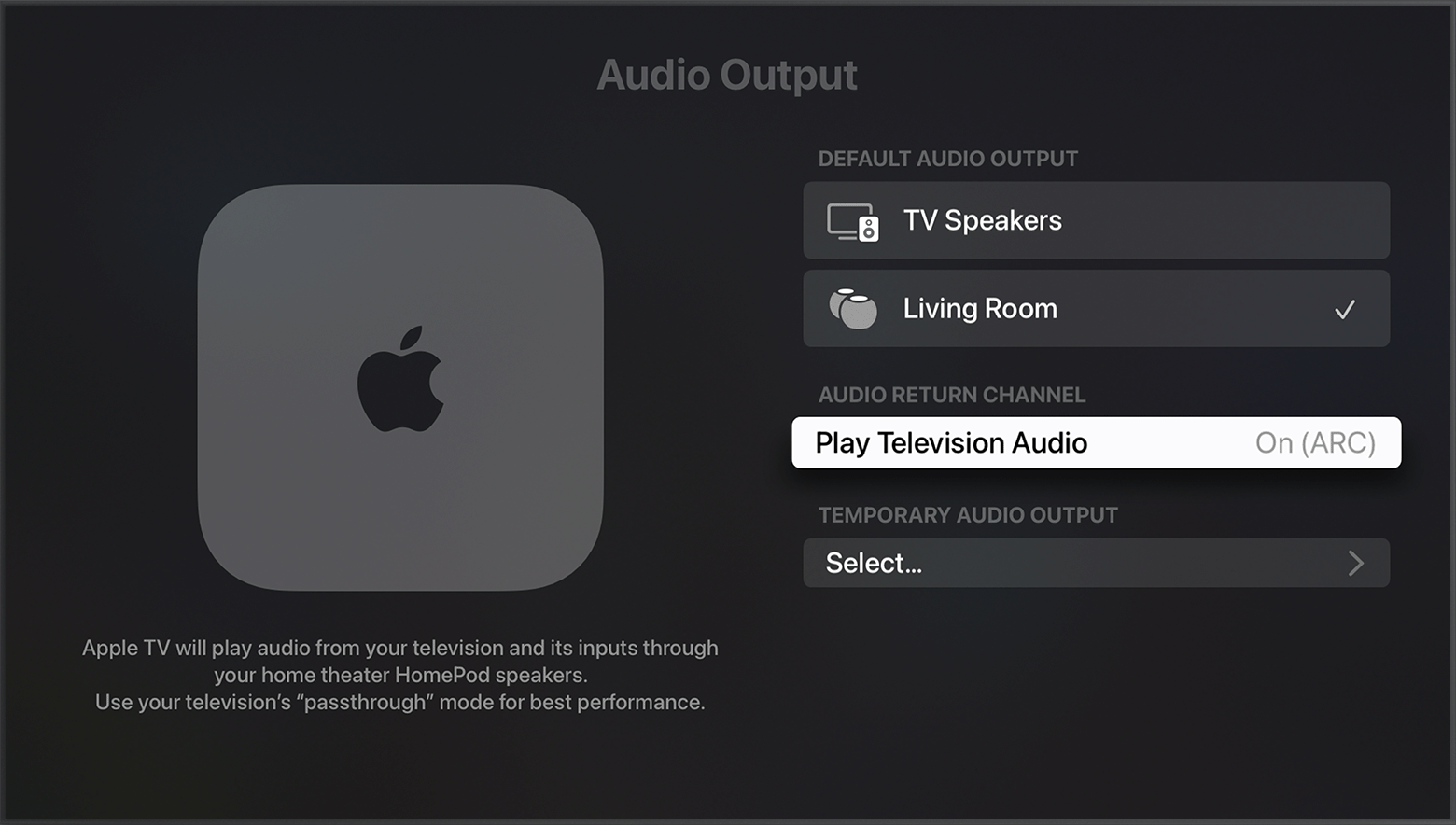
Com este novo recurso “Audio Return Channel”, permite que qualquer áudio reproduzido na sua TV seja direcionado pelo HomePod. Isso não funciona apenas com o Apple TV 4K, mas também com qualquer outro dispositivo conectado à sua TV, como consoles de jogos. A única “pegadinha” quando se trata desse novo recurso é que sua Apple TV 4K deve estar executando a versão mais recente do tvOS 16. Caso contrário, você não verá a opção Audio Return Channel aparecer no Menu de configurações de saída de áudio.

Andrew é um escritor freelance baseado na costa leste dos EUA.
Ele escreveu para vários sites ao longo dos anos, incluindo iMore, Android Central,”TNGD”e alguns outros. Agora, ele passa seus dias trabalhando para uma empresa HVAC, enquanto trabalha como redator freelance à noite.